Kroky pro správu ztraceného / chybějícího telefonu Android pomocí účtu Google: - Jak se zařízení dostávají chytřejší a tenčí, šance na jejich odcizení nebo ztrátu jsou stále vyšší a vyšší. Ztráta telefonu s Androidem je v dnešní době zcela běžná. Ve většině případů způsobuje telefon v době ztráty v tichém režimu velké potíže. Dalším scénářem je situace, kdy ztratíte telefon chráněný heslem, takže ten, kdo najde váš telefon, nemůže vědět, že jste jeho vlastníkem. Obnovení továrního nastavení často končí jako jediný způsob odemkněte telefon, což má za následek ztrátu dat včetně informací o vlastníkovi. Čtěte dále a dozvíte se o hlavních tricích, jak obnovit telefon, pokud jej ztratíte, když je v tichém režimu nebo poskytnout tomu, kdo to najde, dostatek informací, k nimž by se nakonec dalo vrátit vy.
Viz také: Nejlepší triky Google
KROK 1
- Nejprve otevřete desktopový prohlížeč a přejděte na Google Play.
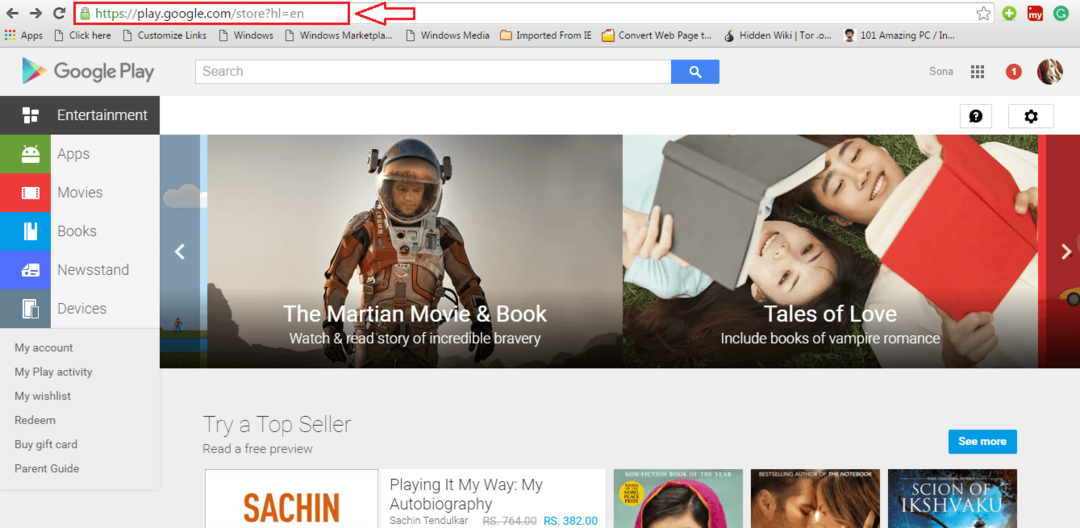
KROK 2
- Dalším úkolem je najít ikonu ozubeného kola, která bude v pravém horním rohu webové stránky. Po kliknutí na něj budete mít dvě možnosti, a to, Nastavení a Správce zařízení Android. Klikněte na Správce zařízení Android.
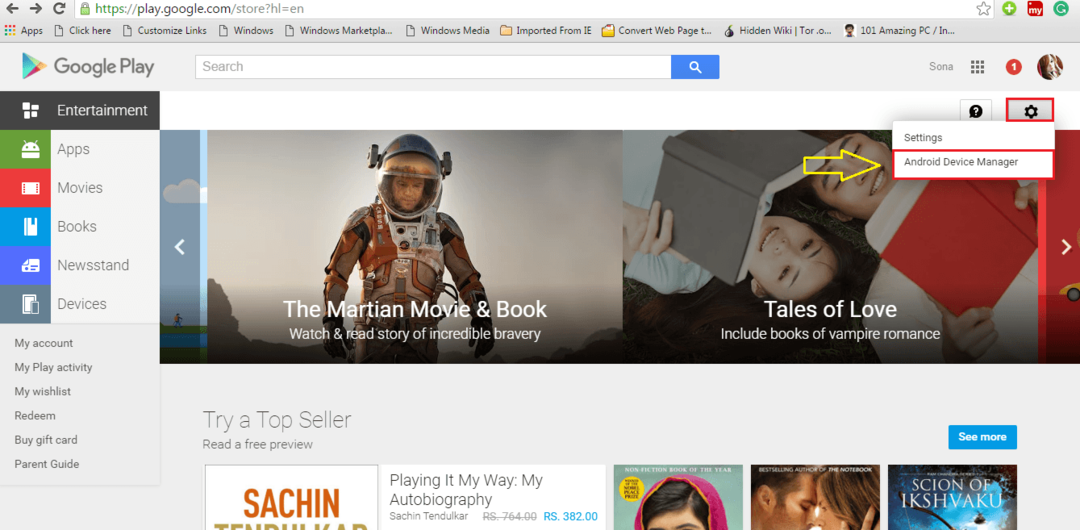
KROK 3
- Zadejte přihlašovací údaje účtu, který jste použili k registraci telefonu.
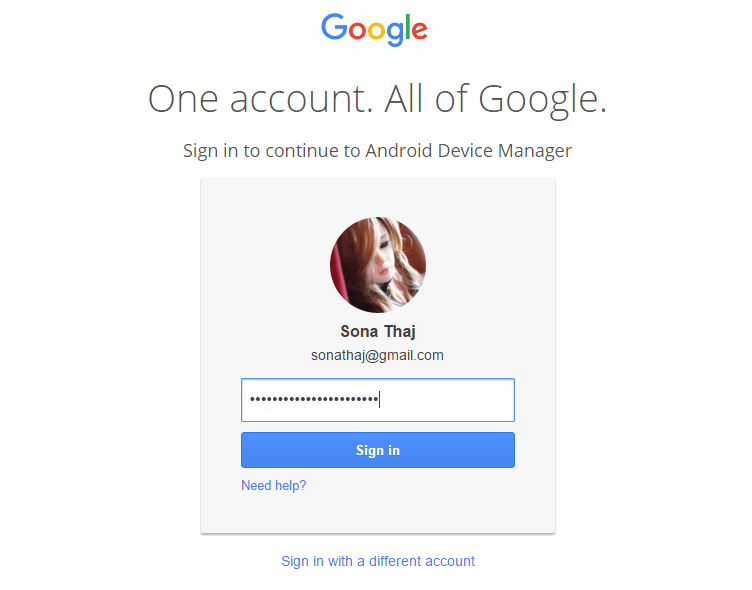
KROK 4
- Nyní budete přesměrováni na jinou webovou stránku, kde budou viditelná všechna vaše registrovaná zařízení pod daným účtem.
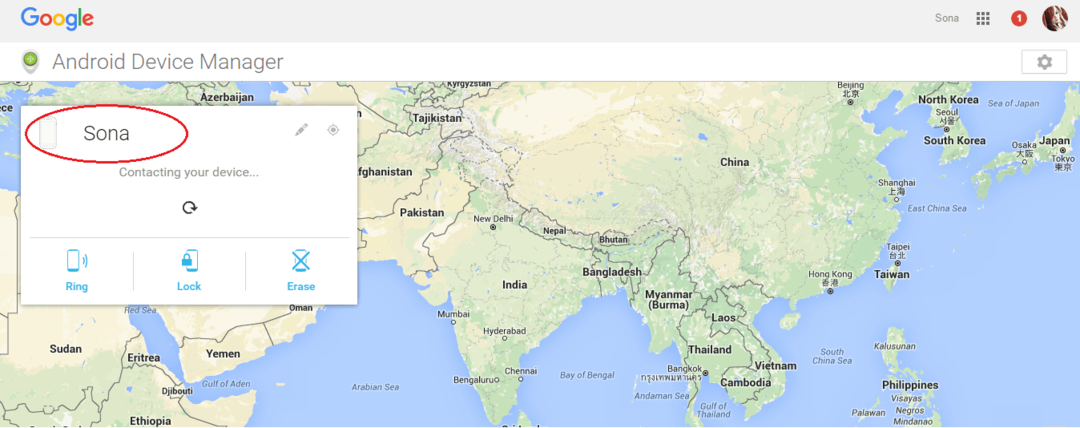
KROK 5
- Klikněte na Prsten ikona. Výsledkem bude vyskakovací okno s výzvou k potvrzení. Pokud kliknete na Prsten tlačítko, telefon bude zvonit po dobu 5 minut. Zvuk můžete zastavit stisknutím tlačítka napájení.
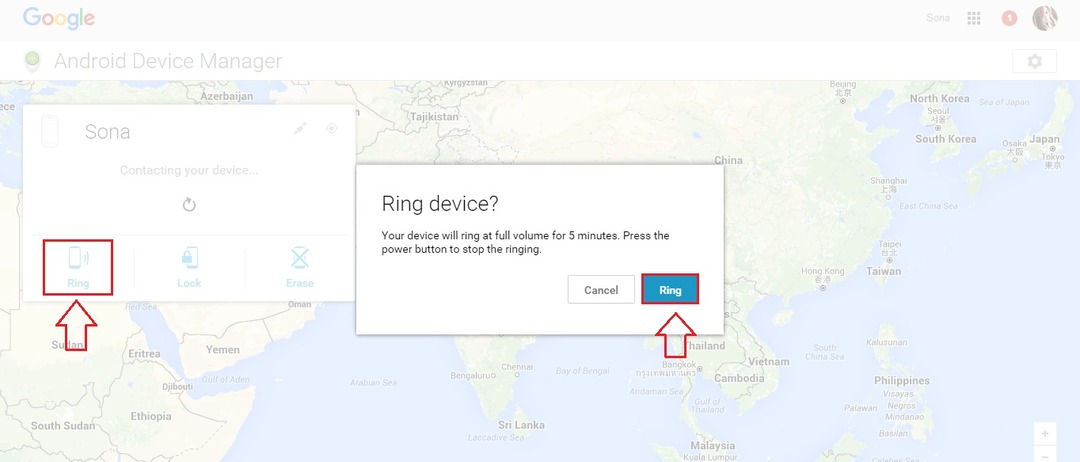
KROK 6
- Můžete vidět oznámení, které říká Vyzvánění požadováno jak je znázorněno na snímku obrazovky. Váš telefon brzy zazvoní, což lze použít k jeho vyhledání.
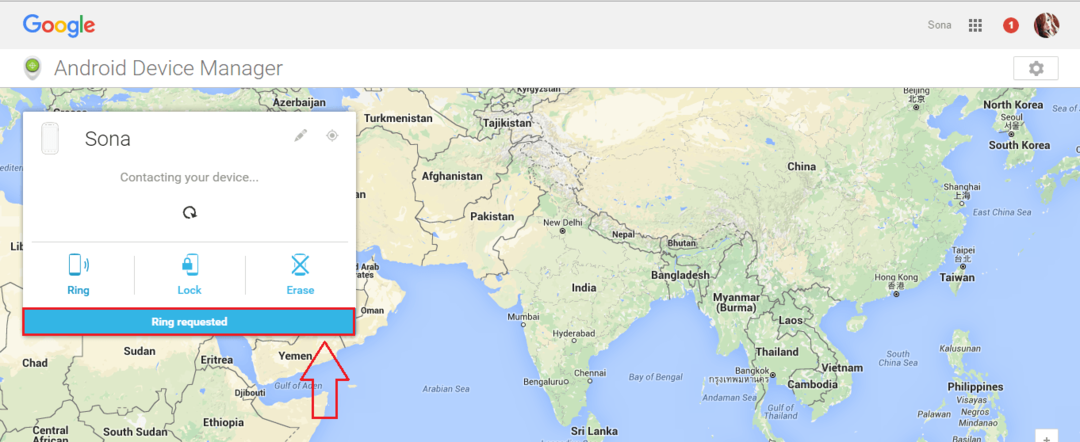
KROK 7
- Kliknutím na ikonu můžete na dálku nastavit aktuální zámek telefonu na zámek hesla Zámek ikona. V novém vyskakovacím okně můžete nastavit nové heslo, vlastní zprávu a telefonní číslo, které vás zastihne. Pokud tedy někdo najde váš ztracený telefon, může vám ho vrátit pomocí údajů o vlastníkovi zobrazených na uzamčené obrazovce.
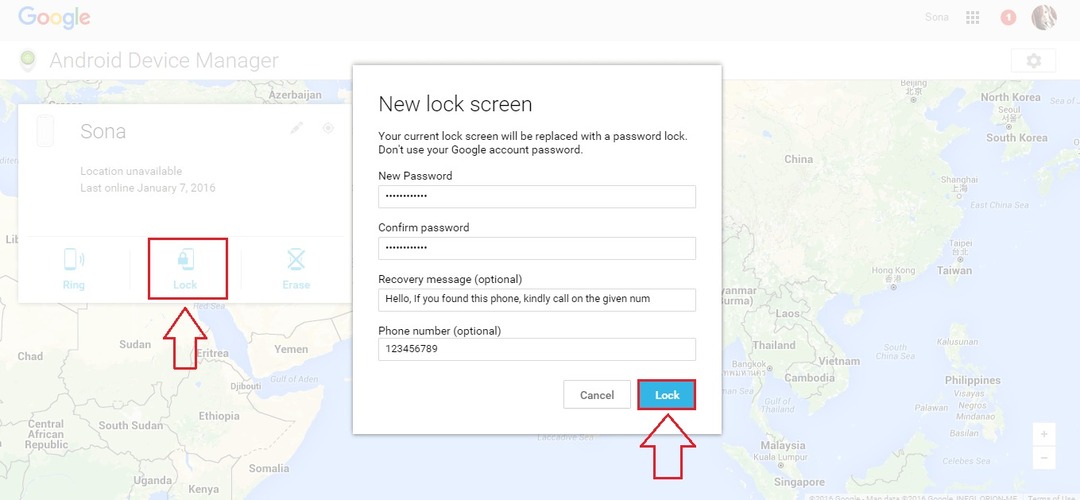
KROK 8
- Pokud jste si tak jisti, že je váš telefon ztracen a nelze jej obnovit, můžete svá data uložit alespoň před vystavením. Klikněte na Vymazat ikona vymazat všechna data z telefonu.
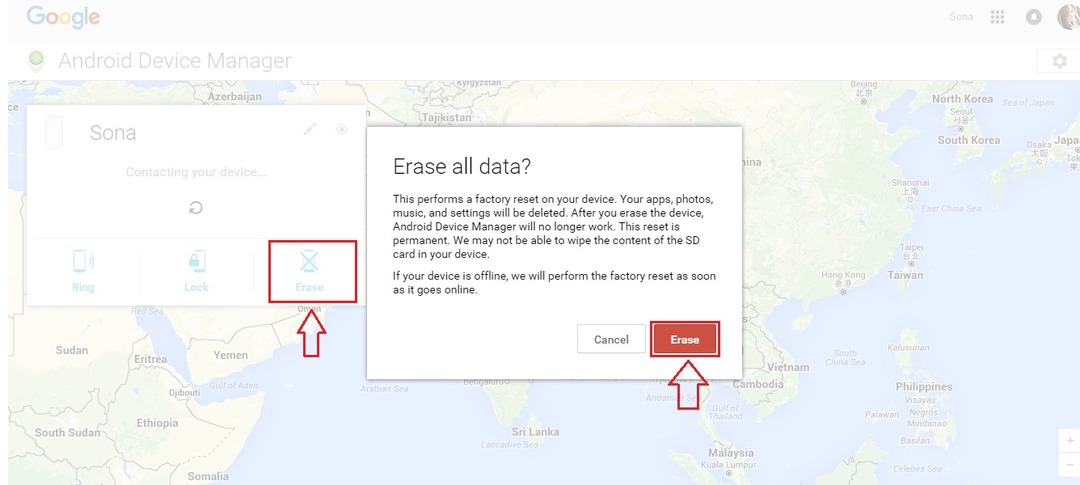
A je to. Nyní můžete zazvonit na telefon, vymazat data, změnit heslo, nastavit vlastní zprávu atd., A to vše seděním před počítačem. Pokud narazíte na potíže při provádění některého z výše uvedených kroků, zkuste aktualizaci Google Play v telefonu a vymazání mezipaměti. Doufám, že vám článek byl užitečný.


